ユーザーズガイド HP WIRELESS MOBILE MOUSE Â
Lastmanualsはユーザー主導型のハードウエア及びソフトウエアのマニュアル(ユーザーガイド・マニュアル・クイックスタート・技術情報など)を共有・保存・検索サービスを提供します。 製品を購入する前に必ずユーザーガイドを読みましょう!!!
もしこの書類があなたがお探しの取扱説明書・マニュアル・機能説明・回路図の場合は、今すぐダウンロード。Lastmanualsでは手軽に早くHP WIRELESS MOBILE MOUSEのユーザマニュアルを入手できます。 HP WIRELESS MOBILE MOUSEのユーザーガイドがあなたのお役に立てばと思っています。
HP WIRELESS MOBILE MOUSEのユーザーガイドをLastmanualsがお手伝いします。

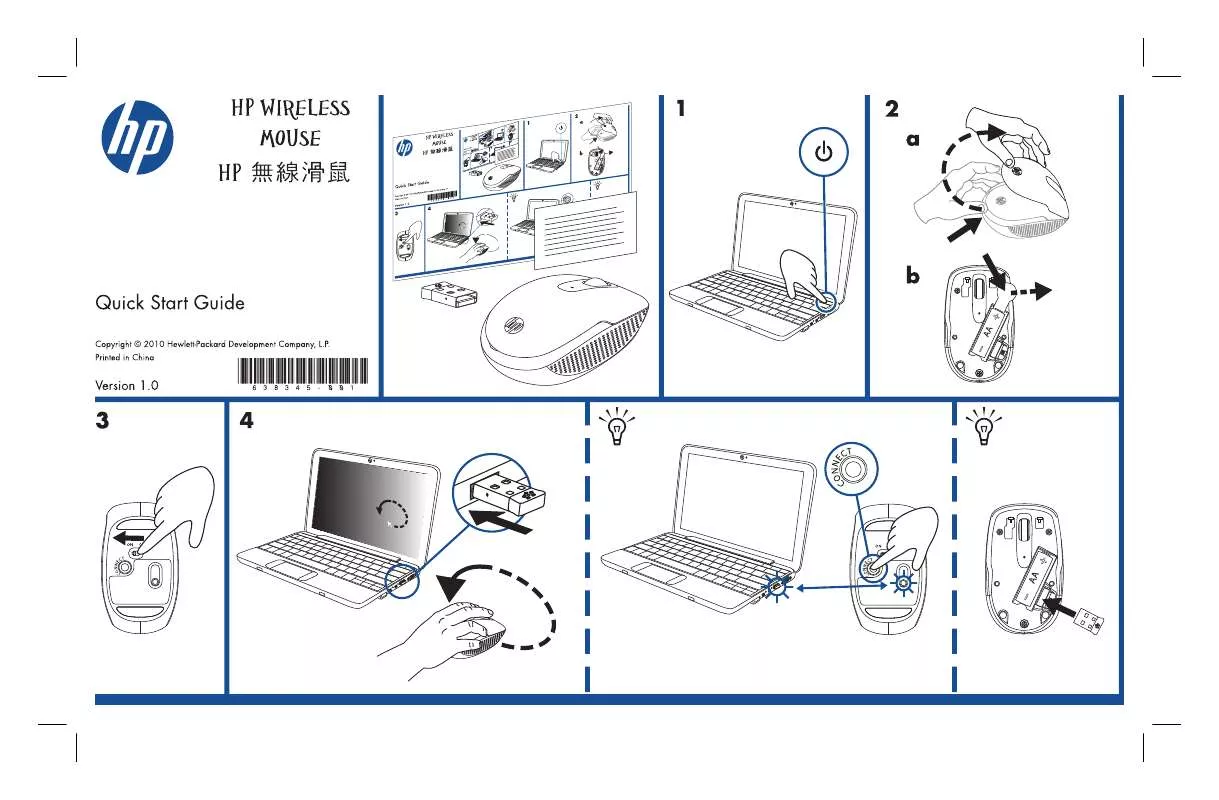
マニュアル抽象的: マニュアル HP WIRELESS MOBILE MOUSEÂ
詳しい操作方法はユーザーガイドに記載されています。
[. . . ] アダプタは静電気に弱く、正しく取り扱わないと簡単に故障し ます。接地ストラップを使用することをお勧めします。
45
5
インストールと構成
手順 D.アダプタのインストール
この手順では、次の作業を行います。
• HP Netserver の電源をオフにして、必要なカバーを取り外すか、または
パネルを開く。
• アダプタをインストールする。
HP Netserver の電源切断とカバーの取り外し
注意 HP NetRAID-1M および 2M アクセサリ・ボードは、ホット・プラ グ対応ではありません。HP NetRAID-1M または 2M ボードをイン ストールする前に、HP Netserver の電源ケーブルを抜いてくださ い。
注記
作業を開始する前に、HP Netserver オンライン・ドキュメント CD-ROM のインフォメーション・アシスタントで、ご使用の HP Netserver に関する情報を参照しておかなければならない場合があ ります。HP Netserver のパネルやカバーを開く方法に加えて、ボー ドを HP Netserver の PCI スロットにインストールする際の注意事項 などを参照しておく必要があります。
次の手順で HP Netserver の電源をオフにして、カバーを取り外すか、また はパネルを開きます。 1. NOS のマニュアルの説明に従って、オペレーティング・システムを正 しく終了します。 2. HP Netserver の電源をオフにして、電源ケーブルおよび電話ケーブルを すべて抜きます。
46
5
インストールと構成
注意
カバーを外す前に、必ず電源ケーブルと電話ケーブルを抜いてく ださい。電源ケーブルを抜いておけば、工具や装身具などの金属 製品で部品がショートしたときに、高電圧によるやけどを防ぐこ とができます。電話ケーブルを抜いておけば、電話着信時の電圧 による感電を避けることができます。 一部の HP Netserver では、電源スイッチを切っても予備電源がオ フになりません。スタンバイ電源をオフにするには、電源ケーブ ルを抜きます。
3. 4.
HP Netserver の PCI スロット部分のカバーを取り外すか、またはパネ ルを開きます。 既存のアダプタを取り外すには、最初にその SCSI ケーブルを外しま す。第 8 章「HP NetRAID-1M または HP NetRAID-2M アダプタへのア ップグレード」の手順に従い、アダプタを取り外します。HP NetRAID-2M の場合は、バッテリのケーブルも取り外します。
アダプタのインストール
注意 アダプタを取り付けるときは、アダプタを HP Netserver の PCI ス ロット以外の部分に接触させないでください。 HP NetRAID および HP NetRAID-2M アダプタのバッテリ・バック アップ・ユニットを取り付けるときは、 バッテリ・バックアップ・ ユニットを HP Netserver のどの部分にも接触させないでくださ い。接触させるとバッテリ・パックがショートし、他の電子コン ポーネントが故障する場合があります。
アダプタをインストールする手順は次のとおりです。 1. [. . . ] [Tools Management] メニューから [Objects] を選択します。 5. [Objects] メニューから [Logical Drive] を選択します。 6. [Logical Drives] メニューから、 拡張の準備をする論理ドライブを選択し ます。 7. 準備するドライブ用の [Logical Drive] メニューから、[Properties] を選 択します。 8. [Virtual Sizing] を選択します。 9. [Virtual Size Feature] メニューで [Enable] を選択し、 選択を確定します。 10. Esc キーを 2 回押して、[Logical Drive] メニューに戻ります。 別のドライブに対して仮想サイジングを有効にする必要がある場合は、 論理ドライブを選択して、手順 6~10 を繰り返します。 11.複数の HP NetRAID-1M または 2M アダプタ(HP NetRAID コントロー ラを含む)を搭載している場合は、Esc キーを押して [Objects] メニュ ーに戻ります。必要に応じて、すべてのアダプタの論理ドライブに対し て、仮想サイジングを有効にします。 12. 終了するには、[Exit?] ボックスが表示されるまで Esc キーを繰り返し 押して、[Yes] を選択します。
88
7
オンライン容量拡張の準備
注記
以前の構成をクリアしても、 論理ドライブに対する仮想サイジン グ設定はリセットされません。 すべての論理ドライブに対して仮 想サイジングを無効にするには、Express ツールの [Reset to Factory Defaults] オプションを使用するか、または手動で設定を 変更してください。
II.
NetWare パーティションの作成 1. NetWare load install と入力します。 3. [Standard Disk Options] を選択します。 4. [Modify Disk Partitions and Hot fix] を選択します。 5. [Objects] メニューから [Logical Drive] を選択します。 6. [Logical Drives] メニューから、 拡張の準備をする論理ドライブを選択し ます。 7. 準備するドライブ用の [Logical Drive] メニューから、[Properties] を選 択します。 8. [Virtual Sizing] を選択します。 9. [Virtual Size Feature] メニューで [Disable] を選択し、 選択を確定します。
94
7
オンライン容量拡張の準備
10. Esc キーを 2 回押して、[Logical Drive] メニューに戻ります。 別のドライブに対して仮想サイジングを無効にする必要がある場合は、 論理ドライブを選択して、手順 6~10 を繰り返します。 11. 複数の HP NetRAID-1M または 2M アダプタ(HP NetRAID コントロー ラを含む)を搭載している場合は、Esc キーを押して [Objects] メニュ ーに戻ります。必要に応じて、すべてのアダプタの論理ドライブに対し て、仮想サイジングを無効にします。 12. 終了するには、[Exit?] ボックスが表示されるまで Esc キーを繰り返し 押して、[Yes] を選択します。
Windows NT のオンライン容量拡張の準備
Windows NT の容量拡張について
容量を追加する場合、サーバをシャットダウンしてから既存のボリューム を再構成/復元するか、または新規ボリュームとして新しいストレージ領域 を追加する必要があります。オンライン容量拡張を使用すれば、サーバを シャットダウンせずに既存の論理ドライブを拡張することができます。 注記 追加の容量には、 元の論理ドライブとは異なるドライブ文字が割 り当てられます。 拡張した容量と元の容量で同じドライブ文字を 共用する必要がある場合は、 オンラインで容量を拡張できないた め、Windows NT を再起動する必要があります。ドライブ文字の 詳細については、HP Netserver ナビゲータ CD のインフォメーシ ョン・アシスタントで、 『HP NetRAID シリーズ ユーザ・ガイド』 を参照してください。
Windows NT では、仮想サイジングを使用して、オンライン容量拡張を準 備します。仮想サイジングは、論理ドライブごとに有効にします。使用可 能にすると、コントローラはオペレーティング・システムに、500 GB の論 理ドライブを提示します。ただし、物理ストレージとして実際に存在する のは、500 GB の論理ドライブの一部だけです。論理ドライブを構成して、 実際の物理領域のみを使用しますが、オンライン拡張用に仮想領域が確保 されています。
95
7
オンライン容量拡張の準備
たとえば、4 GB の物理ハードディスク・ドライブ 4 個で、1 個の RAID5 論理ドライブを構成すると仮定します。その結果、実際のストレージ領域 は 12 GB となります。この論理ドライブに対し仮想サイジングを有効にす ると、オペレーティング・システムからは、500 GB の論理ドライブが認識 されます。 実際の領域は最初の 12 GB のみで、 4 GB がパリティに使用され、 残りの 484 GB が仮想領域となります。未使用の論理ドライブ領域がある ため、12 GB の物理領域をオンラインで拡張できますが、論理ドライブ全 体は 500 GB のままです。実際にオンラインで容量を拡張する方法につい ては、『HP NetRAID シリーズ ユーザ・ガイド』または Windows NT のマ ニュアルを参照してください。 注意事項 オンライン容量拡張機能を使用するときは、実際の物理容量を越えないボ リュームを作成することが非常に重要です。これを Windows NT 環境で試 みると、フォーマットが失敗します。既存のパーティションを仮想領域に 拡張すると、再起動時に検出されます。いずれの場合も、必ず、使用可能 な実際の物理容量より少ない容量を使用してください。Windows NT 環境 では、HP NetRAID アシスタントによって論理ドライブの容量を確認する ことができます。 論理ドライブが複数のアレイに分散している場合は、オンライン容量拡張 機能を使用できません。各アレイに含めることができる論理ドライブは、1 個のみです。再構成(既存のアレイにドライブを追加する目的で)する操 作は、1 個の論理ドライブを含むアレイ上でのみ実行できます。将来のス トレージ拡張を計画しておくことも重要です。それによって、バックアッ プ/復元操作や再構成をせずに、容量を容易に拡張できます。
Windows NT の準備手順
本セクションは、次のことを前提としています。
• 第 5 章「インストールと構成」の説明に従って、HP NetRAID システム
を構成済みである。それぞれのアレイに、論理ドライブを 1 個だけ作成 してある。 たとえば、4 GB の物理ドライブが 4 個あるとします。これら 4 個のド ライブを、1 個の RAID 5 論理ドライブとして構成してあるとします。 これによって、実際の 12 GB のストレージ容量と 4 GB のパリティ用に、 論理ドライブが構成されることになります。 • 論理ドライブを初期化済みである。
96
7
オンライン容量拡張の準備
注記
論理ドライブを初期化することが重要です。 オペレーティング・ システムのもとでドライブを構成済みの場合は、 パーティション /フォーマット情報が残っていることがあり、Windows NT のディ スク アドミニストレータ環境では論理ドライブが正確に表示さ れないことがあります。
• 第 6 章「HP NetRAID ソフトウェア」の説明に従って、Windows NT を
インストール済みである。 論理ドライブをオンライン容量拡張用に準備するには、次の手順が必要で す。 I. HP NetRAID Express ツールで、仮想サイジングを有効にする。
II. Windows NT を起動して、ディスク・アドミニストレータを開始する。 III. ドライブをパーティション化し、フォーマットする。 I. 仮想サイジングの有効化 注記 以前の構成をクリアしても、 論理ドライブに対する仮想サイジン グ設定はリセットされません。 すべての論理ドライブに対して仮 想サイジングを無効にするには、HP NetRAID Express ツールの [Reset to Factory Defaults] オプションを使用するか、または次の 手順に従って、手動で設定を変更してください。
1. ホストの HP Netserver を再起動して、次のメッセージを確認します。 Option: Experienced users may press <Ctrl> <M> for HP NetRAID Express Tools now. このメッセージが表示されたら、Ctrl+M キーを押します。システムが スキャン操作を中止すると、 HP NetRAID Express ツールが起動し、 [Tools Management] メニューが表示されます。 3. HP NetRAID-1M または 2M アダプタ(オンボード HP NetRAID コント ローラを含む)を、1 つ以上搭載している場合は、次の手順に従って、 拡張の準備をする論理ドライブを制御している、オンボード・コントロ ーラまたはアダプタを選択します。 a. [Tools Management] メニューから [Adapter] を選択します。 b. 論理ドライブを制御しているアダプタを選択します。
97
7
オンライン容量拡張の準備
4. [. . . ] すべてのドライブが接続済みで、電源が入っていることを確認します。 2. HP NetRAID アシスタントや HP NetRAID コンフィグなどのユーティリ ティを使用して、どの物理ドライブが応答していないか(論理ドライブ を使用不能にしている)を調べます。 3. 物理ドライブを再接続するか、交換するか、またはリビルドすることに よって問題が解決されます。 x Logical Drives Degraded(x 個の論理ドライブの動作低下) 問題点:x 個の論理ドライブが、動作低下(クリティカル)状態でサイン オンしました。 対応措置: 1. HP NetRAID アシスタントや HP NetRAID コンフィグなどのユーティリ ティを使用して、どの物理ドライブが応答していないか(論理ドライブ を低下状態にしている)を調べます。 2. [. . . ]
HP WIRELESS MOBILE MOUSEダウンロード上のご注意
Lastmanualsはユーザー主導型のハードウエア及びソフトウエアのマニュアル(ユーザーガイド・マニュアル・クイックスタート・技術情報など)を共有・保存・検索サービスを提供します。
お探しの書類がなかったり、不完全だったり、言語が違ったり、モデル名や言語が説明と違う場合など、いかなる場合でもLastmanualsはその責を負いません。またLastmanualsは翻訳のサービスもしていません。
規約に同意して「マニュアルをダウンロード」をクリックすればHP WIRELESS MOBILE MOUSEのマニュアルのダウンロードが開始されます。
